Most visszaállíthatja a WhatsApp üzeneteket a Google Drive nélkül
Android Tippek és Trükkök / / August 05, 2021
A WhatsApp az egyik legfontosabb és leghíresebb azonnali üzenetküldő szolgáltatás, amely a piacon elérhető. És mivel sokan használják, fontos szolgáltatásként szolgál a fontos üzenetek vagy dokumentumok cseréjére. Előfordulhat azonban, hogy néhány fontos üzenetet sietve törölünk, és később megbánjuk. Ilyen esetekben továbbra is helyreállíthatja ezeket az üzeneteket a Google illesztőprogramjának biztonsági mentésével. De ha nem engedélyezte az online biztonsági mentési lehetőséget a Whatsapp alkalmazásban, akkor problémákkal szembesülhet.
Néha töröljük az üzeneteket csak a tárhely felszabadítása érdekében. És sajnos törölhetünk néhány fontos információt vagy üzenetet is. Ha a Whatsapp-on is elvesztett néhány fontos üzenetet, akkor ne aggódjon, mivel a Whatsapp valóban megtartja az üzenetek helyi biztonsági másolatát, amelyet később visszaállíthat. Tehát ma megmutatjuk, hogyan állíthatja vissza a Whatsapp üzeneteket a helyi biztonsági másolat segítségével. És jó hír, hogy ez a módszer akkor is működik, ha letiltotta az online Google meghajtó mentési opciót.

Tartalomjegyzék
- 1 Mi a WhatsApp biztonsági mentése?
-
2 Hogyan lehet visszaállítani a WhatsApp biztonsági másolatát androidon?
- 2.1 Visszaállítás helyi biztonsági mentéssel
- 2.2 Visszaállítás a File Explorer segítségével
-
3 Hogyan lehet visszaállítani a WhatsApp biztonsági mentést az iOS rendszeren?
- 3.1 Az iPhone használata
- 3.2 Az iTunes használata
- 4 Következtetés
Mi a WhatsApp biztonsági mentése?
A WhatsApp India egyik legnépszerűbb üzenetküldő alkalmazásává vált. Nagyon sok hasznos WhatsApp üzenet és melléklet van a telefonunkon. Mi történik, ha tévedésből töröl egy létfontosságú üzenetet? Feladja a libabőrt, ha bármely fontos üzleti üzenetet vagy mellékletet törölnek. Tehát a WhatsApp rendelkezik egy alapvető funkcióval, amelyet biztonsági mentésnek hívnak, és amely rendszeresen frissíti az üzeneteit.
Olvassa el még:Az összes fotó törlése a WhatsApp Group-ból okostelefonon
A WhatsAppnak korlátozott helye van, ezért meglehetősen kihívást jelent a biztonsági mentés megtartása, de nemrégiben bejelentette, hogy a Google meghajtón tárolt adatokat nem számolják ezen a helyen. Várj; ebben van egy másik probléma. A WhatsApp biztonsági mentési adatai nincsenek titkosítva a Google meghajtón. Tehát, ez nem jó lehetőség azok számára, akik inkább a magánéletet használják. Ne aggódj; sok más lehetőségünk van a WhatsApp üzenetek visszaállítására a Google meghajtó nélkül.
Hogyan lehet visszaállítani a WhatsApp biztonsági másolatát androidon?
A Google Drive a legnépszerűbb módja a biztonsági másolat visszaállításának, de itt megvitatjuk, hogyan lehet visszaállítani a WhatsApp üzeneteket a Google Drive használata nélkül. Ennek számos más módja van, amely magában foglalja a helyi memóriában vagy a fájlkezelőn keresztül tárolt biztonsági másolat visszaállítását. Ezeket a biztonsági másolatokat nem tárolja a felhő. Biztonságban vannak a telefonon, és a készülék biztonsági rendszere védi őket. A WhatsApp biztonsági mentésének visszaállítása a Google Drive használata nélkül a következő módon lehetséges:
Visszaállítás helyi biztonsági mentéssel
Nem fogja ismerni ezt a dolgot, amelyet a WhatsApp alapértelmezés szerint minden nap hajnali 2 órakor készít. A telefon típusától függ, függetlenül attól, hogy a külső memóriában vagy a belső memóriában van-e. Ha véletlenül töröl egy létfontosságú üzenetet, akkor hajtsa végre a biztonsági másolat visszaállításának lépéseit:
Először is, távolítsa el a WhatsApp alkalmazást, és telepítse újra androidos eszközére.

Végezze el a számellenőrzési folyamatot.

Az ellenőrzési folyamat után megmutatja a helyi biztonsági másolatot. Kattintson a „Visszaállítás” gombra.
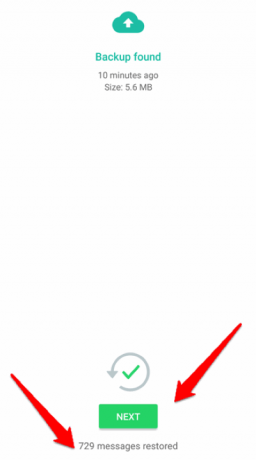
Megkeresi az összes elérhető offline biztonsági másolatot. Választhat egyet, és kattintson a „Next” gombra. Az Ön engedélye után a WhatsApp megkezdi az üzenetek visszaállítását. 5-10 percet vehet igénybe, ezért jó alkalom egy kávé vagy almalé megragadására.
Visszaállítás a File Explorer segítségével
Van egy másik módszer a biztonsági másolat visszaállítására a Google Drive használata nélkül. A fent említett módszer visszaállítja a legfrissebb adatokat, de ha a biztonsági mentés File Explorerjének különböző verzióit szeretné visszaállítani, akkor ez a legjobb megoldás. A lépések a következők:
Töltse le az ES File Explorer alkalmazást a Playstore-ból.
[googleplay url = ” https://play.google.com/store/apps/details? id = com. File. Menedzser. Filemanager & hl = hu ”]

Keresse meg a WhatsApp biztonsági másolatot a belső vagy külső memóriában: / WhatsApp / databases

Ha nem található, keressen rá msgstore. A fájlokat a következő formátumban találja meg: msgstore-YYYY-MM-DD.1.db.crypt12.

Válassza ki a visszaállítani kívánt biztonsági másolat fájlt. A visszaállítás előtt készítsen másolatot ezekről az adatokról.

Nevezze át a biztonsági másolat fájlt. Távolítsa el a dátum szakaszt a fájlnévből, hogy olyan legyen, mint egy friss fájl (msgstore.db.crypt12).
Most ismételje meg azt a folyamatot, amelyet legutóbb tett, a WhatsApp újratelepítésével. A WhatsApp megtalálja az adatokat, és automatikusan visszaállítja azokat.
Hogyan lehet visszaállítani a WhatsApp biztonsági mentést az iOS rendszeren?
Ha Ön iPhone felhasználó, akkor a biztonsági mentés nem használható a Google Drive-on. A biztonsági másolatot az iCloud tárolja. Az iPhone használata kissé trükkös lehet az új felhasználók számára. Visszaállíthatja a WhatsApp adatait iPhone-on és felhőkön keresztül is. Önnek nem kell aggódnia az adatvédelem miatt, mivel az Apple biztonsága ismert.
Az iPhone használata
Az adatokat közvetlenül visszaállíthatja iPhone készülékével, mivel a fájlok biztonsági másolatát a helyi tárolóban is megőrzi. A fájlokat naponta frissítik, így minden friss biztonsági másolatot megkap.
Először is távolítsa el a WhatsApp alkalmazást, és telepítse újra az iPhone készülékére.

Végezze el a számellenőrzési folyamatot.

Az ellenőrzési folyamat után megmutatja a helyi biztonsági másolatot. Kattintson a "Csevegési előzmények visszaállítása ” gomb. Megkeresi az összes rendelkezésre álló helyi csevegési biztonsági másolatot, és visszaállítja az összes üzenetet.
Az iTunes használata
Ha fájljairól biztonsági másolatot készít az iTunes alkalmazásban, akkor nem kell aggódnia. Az iTunes nem csak egyetlen alkalmazásról készít biztonsági másolatot, hanem az egész iPhone-ot. Az alábbiak szerint állíthatja vissza adatait az iTunes alkalmazásból:
Olvassa el még:A sötét mód engedélyezése a WhatsApp-on
Indítsa el az iTunes alkalmazást a számítógépén, és iPhone kábellel csatlakoztassa iPhone készülékét a laptophoz.
Jegyzet: Lehet, hogy megkéri Önt, hogy oldja fel iPhone-ját. A folyamat elindításához kattintson az Igen gombra.

Kattintson a képernyő bal felső részén található eszköz ikonra.
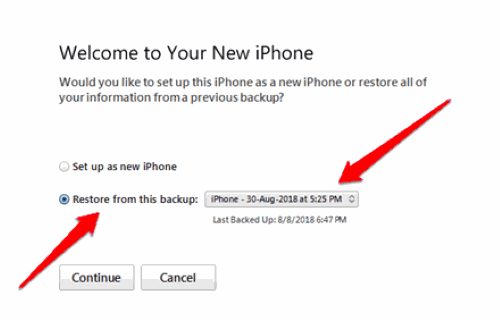
Kattintson a legördülő menü Adatok visszaállítása lehetőségére. Válassza ki a lehető legfrissebb dátumot.
Jegyzet: Ha visszaállít egy helyi biztonsági mentési pontról, akkor az összes adatot töröl, például képeket, mappákat, dokumentumokat, képeket, videókat stb. az időbélyeg után. Tehát készítsen egy gyors biztonsági másolatot iPhone-adatairól, mielőtt továbblépne.
Következtetés
Remélem, hogy az offline helyreállítási módszerrel helyreállította az elveszett üzenetet. De egy dolgot szem előtt kell tartania, hogy a régi üzenetek offline módszerrel történő helyreállítása azt eredményezheti, hogy rövid ideig nem kapnak új üzeneteket. Ha ez történik veled, egyszerűen indítsd újra a készüléket, és a WhatsApp újra normálisan működik. Abban az esetben, ha nem kell ilyen bonyolult folyamaton átmennie a WhatsApp üzeneteinek helyreállításában. Javasoljuk, hogy engedélyezze a WhatsAppban elérhető Google Drive biztonsági mentési funkciót. Továbbá, ha a fent említett lépésekben zavara van, akkor ossza meg velünk a megjegyzés rovatban. Örömmel segítünk.
A szerkesztő választása:
- WhatsApp hibaelhárítás, funkciók, trükkök és tippek
- Hogyan lehet letölteni a Whatsapp alkalmazást Android táblagépre vagy iPadre
- Az elfelejtett WhatsApp PIN-kód helyreállításának lépései
- Hogyan lehet áthelyezni a WhatsApp csevegéseket a régi okostelefonról egy újra
- A WhatsApp folyamatosan összeomlik, vagy nem töltődik be az iPhone 11, 11 Pro és 11 Pro Max: Megoldás esetén
- Hogyan lehet megoldani a WhatsApp képeket, amelyek nem jelennek meg a Telefongalériában
Rahul informatikus hallgató, aki hatalmas érdeklődést mutat a technika és a kriptovaluta témák iránt. Időjének nagy részét vagy írással, vagy zenehallgatással tölti, vagy nem látott helyeken utazik. Úgy véli, hogy a csokoládé megoldás minden problémájára. Az élet megtörténik, és a kávé segít.

![A Xiaomi Mi Mix 2S az Android 10 rendszert kapja a MIUI 11-tel [V11.0.1.0.QDGCNXM]](/f/0e851a19a08b36a172d29ec48b1ac3de.jpg?width=288&height=384)

![Stock ROM telepítése a Wiko Harry 2-re [Firmware Flash File]](/f/7d76e3b5e87495873114dfdd8c3273f5.jpg?width=288&height=384)